카톡 사진 묶어보내기
카톡 사진 묶어보내기

안녕하세요
오늘은 카톡 사진 묶어보내기에
대해 소개해드리고자 합니다.
많은 분들이 카카오톡을 이용하시면서
카톡 사진 묶어 보내는 방법에 대해
모르시는 경우가 많으신데요.
오늘 카톡 사진 묶어보내기에 대해
PC와 모바일 버전 모두
자세하게 설명드릴테니
천천히 따라해보시면서
카톡 사진을 묶어보내시는데
어려움이 없길 바라겠습니다.
카톡 사진 묶어보내기 1

먼저 PC 버전을 설명드리자면
카카오톡을 실행시킨 후
보내고자 하는 사진 3개를
드래그해서 옮겨보도록
하겠습니다.
카톡 사진 묶어보내기 2

이미지 3개를 드래그해서
대화창에 옮기게 되면
다음과 같은 알림창이
나타나게 되는데요.
다시 보지 않기를 누르거나
그냥 넘기시려면
' 확인 '을 눌러줍니다.
카톡 사진 묶어보내기 3

그럼 사진 묶어보내기가 아니라
그냥 사진 3개가 나열 모습을
모실 수 있는데요.
이러한 원인은
사진을 드래그해서 옮기는 것이
아니라 파일로 불러와야하기
때문입니다.
따라서 카톡 대화창의
대화박스 좌측하단의
' 파일 전송 '을 눌러줍니다.
카톡 사진 묶어보내기 4

' 파일전송 '은 클립모양 처럼
생겼으며 파일전송을
눌러 이미지를 불러올
준비를 합니다.
카톡 사진 묶어보내기 5

' 파일전송 '을 통해
최대 100개의 이미지까지
한 번에 전송할 수 있다고 하니
이미지가 많을수록
파일전송을 이용하시는 것이
더 효과적임을 알 수 있습니다.
카톡 사진 묶어보내기 6

아까와 같이 이미지 3개를
' 파일전송 ' 에 들어가
열기를 눌러보겠습니다.
카톡 사진 묶어보내기 7

파일전송을 통해 이미지를 업로드 하니
'묶어보내기 기능 사용'에 대한
안내창이 나타나는 것을
알 수 있는데요.
기능을 사용하시려면
박스칸을 체크하셔서
확인을 눌러주시면 됩니다.
카톡 사진 묶어보내기 8

그럼 이렇게 카톡창에
세 가지 이미지가
한번에 묶어 업로드 된 것을
알 수 있습니다.
카톡 사진 묶어보내기 9

그렇다면 모바일로
카톡 사진 묶어보내기 기능은
어떻게 사용하는 것인지
설명드리겠습니다.
모바일에서는
좌측 하단의 플러스 모양의
이모티콘을 클릭해줍니다.
카톡 사진 묶어보내기 10

그럼 '앨범'부터 여러가지의
기능창이 나타나게 되는데요.
이 중 '앨범'을 눌러줍니다.
카톡 사진 묶어보내기 11

'앨범'을 누르셨다면
묶어보내고자 하는 사진을
바로 선택하는것이 아니라
' 전체보기 '
를 눌러줍니다.
카톡 사진 묶어보내기 12

'전체보기'를 누르셨다면
보내고자 하는 사진이
모여있는 것을 알 수 있는데요.
이제 왼쪽 하단의
' 사진 묶어보내기 '
를 눌러주시고
원하는 사진을 드래그하셔서
'전송'을 해주시면 됩니다.
카톡 사진 묶어보내기 13
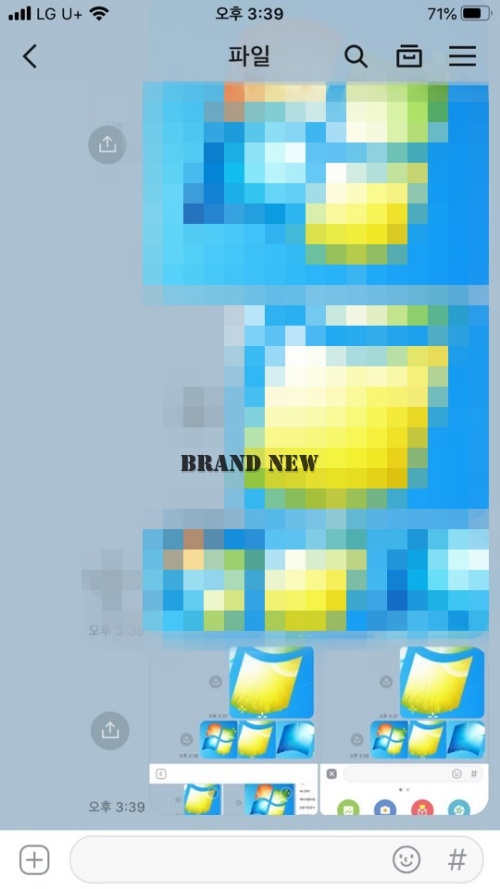
그럼 이렇게 사진 묶어보내기가
성공적으로 보내졌음을
알 수 있습니다.
이상 카톡 사진 묶어보내기
포스팅이었습니다.
긴 글 읽어주셔서 감사합니다.
'▷ IT꿀팁' 카테고리의 다른 글
| CV 쓰는법 작성법 꿀팁 (0) | 2020.06.03 |
|---|---|
| 아이폰 노치 (0) | 2020.06.03 |
| 아이폰 캘린더 바이러스 (0) | 2020.04.27 |
| 픽스아트 배경지우기 (0) | 2020.04.26 |
| 픽스아트 블러처리 (0) | 2020.04.24 |




